この記事は最終更新日から1年以上が経過しています
- 投稿日:2024/03/26
- 更新日:2024/09/10

3つ以上の入力箇所がある場合の登録方法!!
3つ以上の入力箇所がある場合
超カンタンに
1Passwordに登録できます。
前準備
 Google Choromeに
Google Choromeに
1Password拡張機能が
導入されている事が
前提となります。
※導入方法は、
拡張機能 1Passwordで
検索ください。
入力&操作
 1.ログイン情報を
1.ログイン情報を
通常通り入力します 2.トラックパッド、
2.トラックパッド、
またはマウスで、
Chromeの
1Password拡張機能アイコン上に
カーソルを移動させます。 3.1Password拡張機能アイコン上で、
3.1Password拡張機能アイコン上で、
トラックパッド操作にて、
右クリック(2本指でタップします)
またはマウスで右クリックし、
サブ画面を表示させます。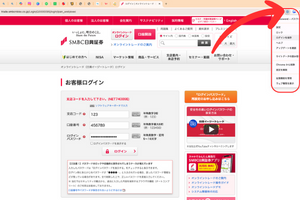 4.トラックパッドで、
4.トラックパッドで、
左クリック(1本指でタップします)
またはマウスで左クリックし、
ログイン保存を押下します。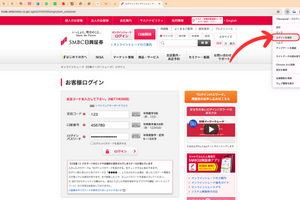 5.アイテムを保存画面で、
5.アイテムを保存画面で、
✅保存する名称を入力し、
保存ボタンを
左クリック(1本指でタップします)
またはマウスで左クリックし、
ログイン情報を保存します。 以上となります。
以上となります。
保存されたログイン情報は、
以下のような内容になります。
ご苦労様でした🐶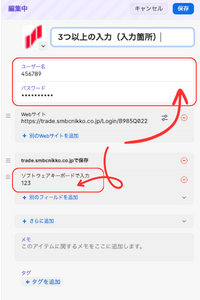

続きは、リベシティにログインしてからお読みください









